Win7电脑连接耳机后没有声音如何解决?有用户发现自己的电脑连接了耳机之后,却无法听到媒体声音。那么这个情况是怎么导致的呢?因为耳机确认是没有问题的,那么我们看看是电脑哪里设置出现了问题,很多小伙伴不知道怎么详细操作,小编下面整理了Win7电脑连接耳机后没有声音解决步骤,如果你感兴趣的话,跟着小编一起往下看看吧!

Win7电脑连接耳机后没有声音解决步骤
1、首先检查下是不是耳麦插错了。

2、没有插错的,检查下耳麦,看是不是损坏了。

3、打开控制面板里的声音。
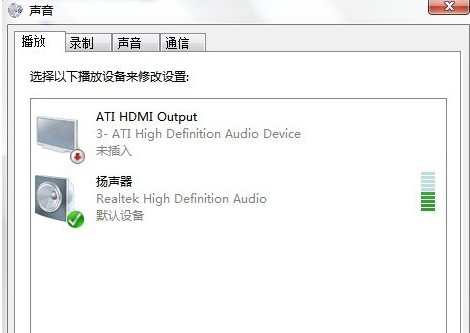
4、点击录制,我们看到录音设备关闭了。
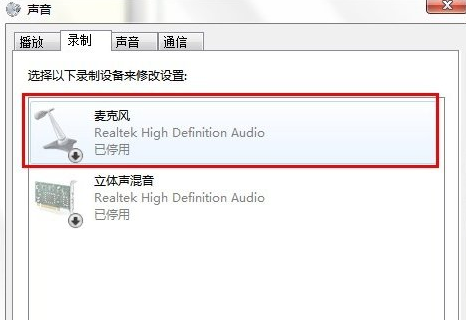
5、右键点击麦克风,选择启用。
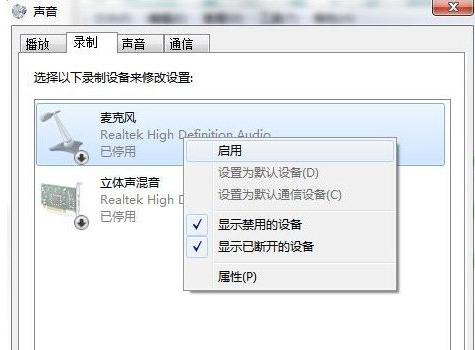
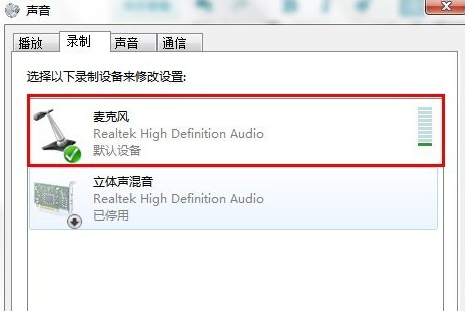
以上就是【Win7电脑连接耳机后没有声音如何解决-Win7电脑连接耳机后没有声音解决步骤】全部内容了,更多精彩教程尽在本站!
以上是Win7电脑连接耳机后没有声音如何解决的详细内容。更多信息请关注PHP中文网其他相关文章!
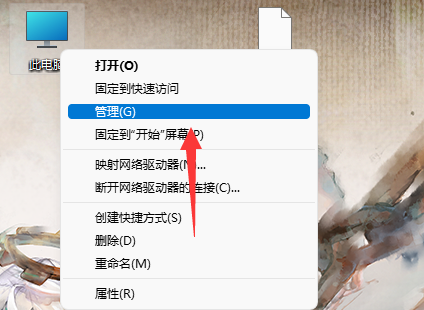 如何卸载和重新安装Win11声卡驱动Jan 04, 2024 pm 03:44 PM
如何卸载和重新安装Win11声卡驱动Jan 04, 2024 pm 03:44 PM如果我们的声卡驱动出现了故障,可以尝试卸载重装的方法来解决,只需要打开设备管理器,在其中找到声卡设备将它卸载,再重启电脑就可以重新安装了。win11声卡驱动怎么卸载重装1、首先右键“此电脑”再打开下方“管理”2、接着进入左边栏的“设备管理器”3、然后展开声音设备,双击打开声卡设备。4、随后在“驱动程序”里点击“卸载设备”就能卸载声卡驱动了。5、卸载完成后只需要重启电脑即可重装声卡驱动。
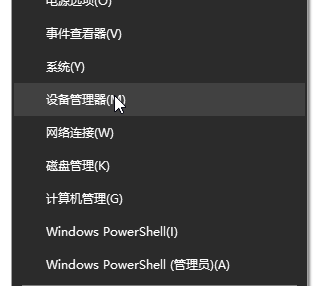 清除win10声卡驱动并重新安装的完整指南Jan 03, 2024 pm 04:03 PM
清除win10声卡驱动并重新安装的完整指南Jan 03, 2024 pm 04:03 PMwin10系统是一款在正常的操作和使用中基本上不会出现问题的系统,但是最近有很多小伙伴们在升级完系统后发现自己的电脑没有声音了!今天小编为大家带来的就是如果解决因为声卡驱动原因导致的电脑没有声音的详细图文教程,有需要的话一起来看一看吧。win10彻底删除声卡驱动重装教程:1、同时按下键盘快捷键Win+X,打开菜单窗口,点击”设备管理器“。2、在打开的计算机管理界面,点击“声音、视频和游戏控制器”,在“RealtekHighDefinitionAudio”上点击鼠标右键,选择”卸载”;3、勾选“删
 声卡驱动安装失败怎么办Dec 05, 2023 am 10:44 AM
声卡驱动安装失败怎么办Dec 05, 2023 am 10:44 AM声卡驱动安装失败的解决办法:1、确认声卡型号;2、下载正确的驱动程序;3、安装驱动程序;4、检查设备管理器;5、重新启动电脑;6、联系技术支持;7、使用第三方驱动安装软件;8、手动更新驱动程序;9、重新安装系统;10、检查硬件问题。
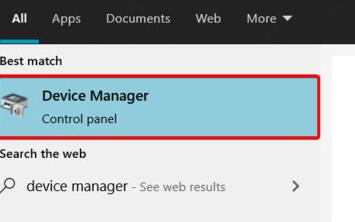 解决win11声卡驱动无法安装的方法指南Dec 29, 2023 pm 06:10 PM
解决win11声卡驱动无法安装的方法指南Dec 29, 2023 pm 06:10 PM一些朋友在更新完win11后发现,自己的声卡驱动不见了,而且无法再正常安装,这可能是因为声卡与win11不兼容,我们可以尝试重新下载安装,实在不行就无法使用了,下面就一起来看一下吧。win11无法安装声卡驱动怎么办方法一:1、我们可以搜索并进入“设备管理器”2、然后在其中找到声卡设备,右键选中它,点击“Updatedriver”3、然后在弹出窗口中选择“Searchautomaticallyfordrivers”就可以自动搜索安装声卡驱动了。4、更新失败的话,可以尝试右键选中它之后,点击“Uni
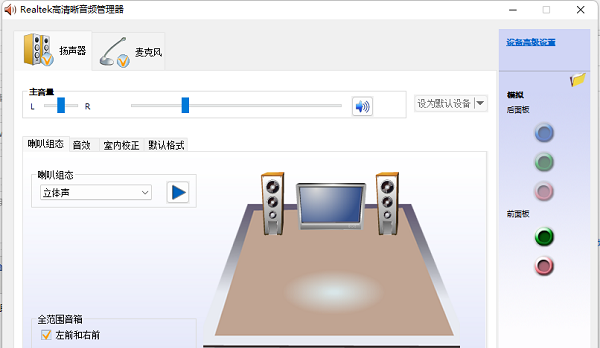 win11声卡驱动在哪下载Feb 28, 2024 pm 02:16 PM
win11声卡驱动在哪下载Feb 28, 2024 pm 02:16 PMwin11声卡驱动是能够为系统和硬件提供帮助的程序,如果我们没有安装它就可能会导致系统没有声音,所以如果想要下载和安装声卡驱动可以直接在本站或者官网下载。win11声卡驱动在哪下载1、本站为你提供了win11声卡驱动的下载。2、点开上方的链接后,点击图示位置的“立即下载”按钮就能下载到win11声卡驱动了。win11声卡驱动其他下载方法:我们可以访问声卡官网,然后点击“驱动下载”功能,以获取所需的驱动程序。如果使用的是非专业声卡,可以前往电脑品牌官网查找相应的驱动。2、然后根据我们的电脑或声卡型
 声卡驱动无法安装解决方法Mar 02, 2024 am 10:55 AM
声卡驱动无法安装解决方法Mar 02, 2024 am 10:55 AM声卡驱动无法安装有很多原因导致的,一般都是因为声卡驱动不兼容的问题导致的,大家只需要重新下载对应的声卡驱动安装即可。这里为大家带来了详细讲解,希望对大家有帮助。声卡驱动无法安装解决方法:1、无法安装声卡驱动,可能是因为下载的驱动不兼容导致的。2、重新下载最新版Realtek声卡驱动进行安装。3、去官网下载对应主板的声卡驱动进行安装。
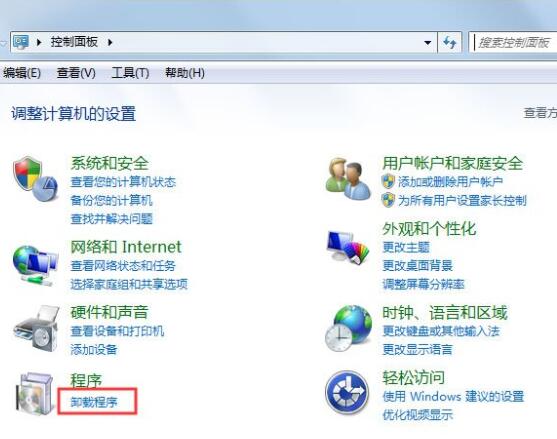 win7系统卸载声卡驱动的操作过程讲解Mar 26, 2024 pm 07:21 PM
win7系统卸载声卡驱动的操作过程讲解Mar 26, 2024 pm 07:21 PM1、打开控制面板,进入卸载程序;如图所示:2、在卸载程序里找到realtekhighdefinitionaudiodriver(这里的是realtek声卡),当然也可以是其他牌子的声卡比如:via、k.x、creative等等,右键点击卸载即可;如图所示:3、电脑会提示重启,按步完成。
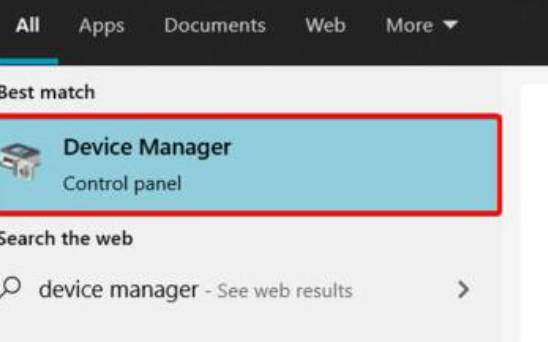 win11声卡驱动装不上怎么解决_win11声卡驱动装不上如何处理Mar 21, 2024 am 09:36 AM
win11声卡驱动装不上怎么解决_win11声卡驱动装不上如何处理Mar 21, 2024 am 09:36 AMwin11声卡驱动装不上应该怎么办呢?有些小伙伴更新系统之后发现声卡驱动缺失,导致无法正常安装声卡驱动。那么在这种情况下我到底怎么办呢?让我们来看看win11声卡驱动装不上的解决方法吧。1、我们首先可以搜索并进入“设备管理器”2、接着在其中找到声卡设备,鼠标右键选中它,点击“Updatedriver”3、接着在弹出窗口界面中选择“Searchautomaticallyfordrivers”即可自动搜索安装声卡驱动。4、卸载完成之后插入

热AI工具

Undresser.AI Undress
人工智能驱动的应用程序,用于创建逼真的裸体照片

AI Clothes Remover
用于从照片中去除衣服的在线人工智能工具。

Undress AI Tool
免费脱衣服图片

Clothoff.io
AI脱衣机

AI Hentai Generator
免费生成ai无尽的。

热门文章

热工具

MinGW - 适用于 Windows 的极简 GNU
这个项目正在迁移到osdn.net/projects/mingw的过程中,你可以继续在那里关注我们。MinGW:GNU编译器集合(GCC)的本地Windows移植版本,可自由分发的导入库和用于构建本地Windows应用程序的头文件;包括对MSVC运行时的扩展,以支持C99功能。MinGW的所有软件都可以在64位Windows平台上运行。

Dreamweaver Mac版
视觉化网页开发工具

安全考试浏览器
Safe Exam Browser是一个安全的浏览器环境,用于安全地进行在线考试。该软件将任何计算机变成一个安全的工作站。它控制对任何实用工具的访问,并防止学生使用未经授权的资源。

SublimeText3 Mac版
神级代码编辑软件(SublimeText3)

记事本++7.3.1
好用且免费的代码编辑器






